在CAD中如何将三维图转换成二维图?
溜溜自学 室内设计 2021-08-18 浏览:3432
大家好,我是小溜,在我们日常工作中使用“CAD软件”时会遇到各种各样的问题,不管是新手还是老手都会遇到自己不知道的问题,比如“在CAD中如何将三维图转换成二维图?”,那么今天小编就讲解一下该问题吧!此教程共分为以下几个步骤,希望这个教程能帮助到各位小伙伴!
1、在桌面上找到CAD的快捷图标,双击打开CAD这款软件,进入CAD的操作界面。
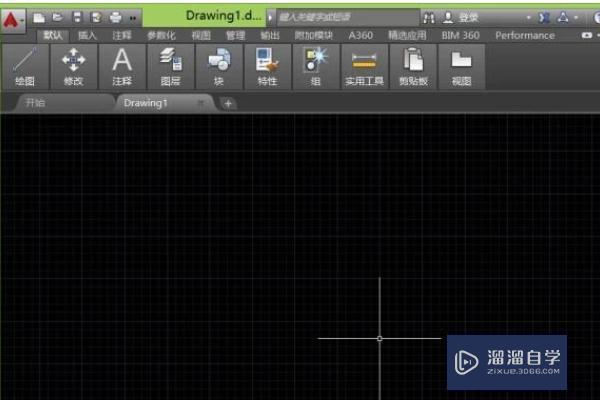
2、在该界面内按下快捷键ctrl+o键弹出选择文件对话框,在该对话框内找到我们需要的图形文件。
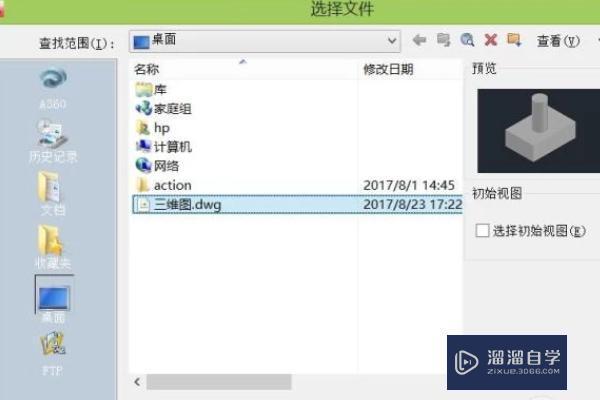
3、找到我们的图形文件后,点击打开可以看到我们的图形。
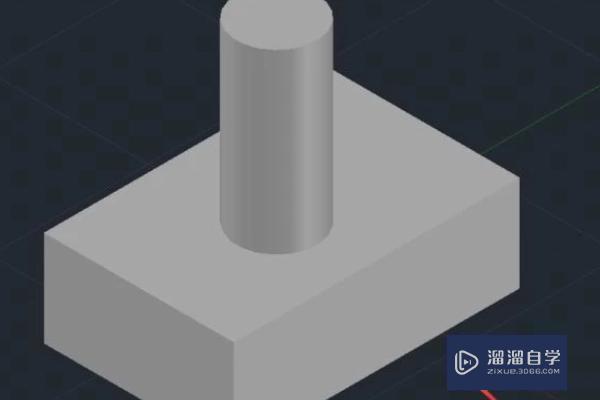
4、在命令行下面找到布局1选项。

5、点击布局1选项,进入布局界面,在该界面里找到视图控件选项,点击视图控件选项在其下拉菜单里找到前视图选项。
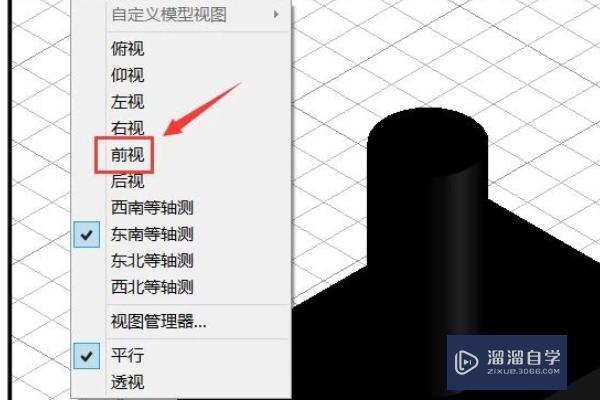
6、再找到视觉样式选项,点击视觉样式选项在其下拉菜单里找到二维线框选项。
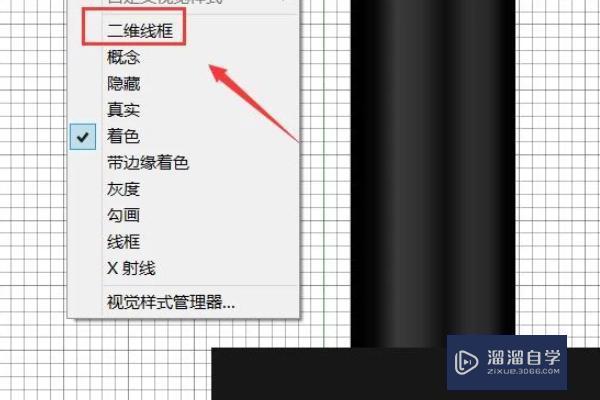
7、再在命令行下面图形栅格选项,将其关闭。
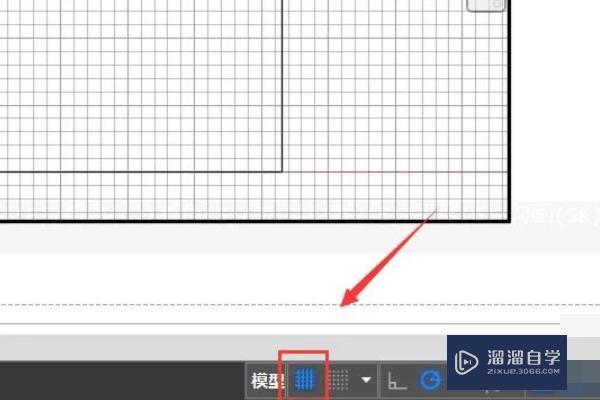
8、关闭视图栅格后,我们的二维图形就得到了。
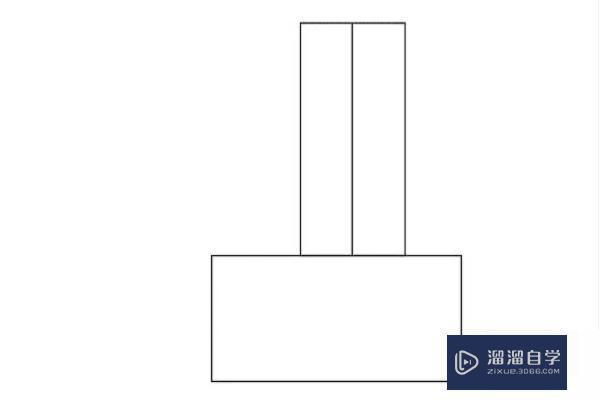
以上内容使用到的电脑型号:联想(Lenovo)天逸510S;系统版本:Windows7;软件版本:CAD2010。
以上就是“在CAD中如何将三维图转换成二维图?”的全部内容了。小伙伴们可要用心学习哦!虽然刚开始接触CAD软件的时候会遇到很多不懂以及棘手的问题,但只要沉下心来先把基础打好,后续的学习过程就会顺利很多了。
如果小伙伴们还有其他关于CAD软件的问题,也可以来向小溜咨询哦!最后,如果你觉得文章有用就请点赞或者评论吧!希望小编今天所介绍的内容能够为你带来有用的帮助!
相关文章
距结束 05 天 07 : 28 : 19
距结束 00 天 19 : 28 : 19
首页








